[5 metoder] Sådan fjerner du vandmærker fra PDF online/offline
Vandmærker på PDF-filer kan være irriterende og kan også påvirke læsernes læseoplevelse. Derfor kan du fjerne vandmærker fra PDF-filer for at opnå et bedre og klarere layout til dine artikler. Derfor kan læserne bedre koncentrere sig om dit indhold. Nu har du bare brug for nogle nyttige værktøjer til at hjælpe dig med at fjerne vandmærker fra PDF-dokumenter, og her er 5 effektive fjernelsesmidler. Før du hopper til trinene, kan du først lære deres egne funktioner at kende for at vælge en foretrukken.
Vejledningsliste
Online metoder til at fjerne vandmærker fra PDF Professionelle måder at fjerne vandmærker fra PDF Ofte stillede spørgsmål om Fjern vandmærker fra PDFOnline metoder til at fjerne vandmærker fra PDF
Hvad er den mest bekvemme måde at fjerne vandmærket fra PDF? Svaret skal være onlinefjernere, som er hurtige og nemme. I mellemtiden er følgende online PDF vandmærkefjernere også gratis, og du kan få adgang til dem på enhver enhed uden at downloade nogen apps. Bare rul ned og tjek vejledningen om, hvordan du fjerner vandmærker fra PDF-filer med tre gratis onlinefjernere.
1. Ret PDF Online
Ret PDF online fjerner vandmærker fra PDF-dokumenter gemt både lokalt og online. Du kan kopiere links til dine PDF-filer fra onlineressourcer. Selvom dette er en hurtig måde at fjerne vandmærker på, er der begrænsninger for PDF-størrelser og -tal. Du kan kun uploade et PDF-dokument under 10 MB pr. gang for at fjerne vandmærket.
Trin 1.Gå til Right PDF Onlines officielle hjemmeside. Klik på knappen "Vælg den fil, der skal uploades" for at importere et PDF-dokument med vandmærket.
Trin 2.Når du har uploadet filen, skal du klikke på knappen "Fjern vandmærke" i højre side og lade webstedet klare resten for dig.
Trin 3.Du kan downloade den til din enhed for at gemme PDF-filen uden vandmærker, når den er færdig.
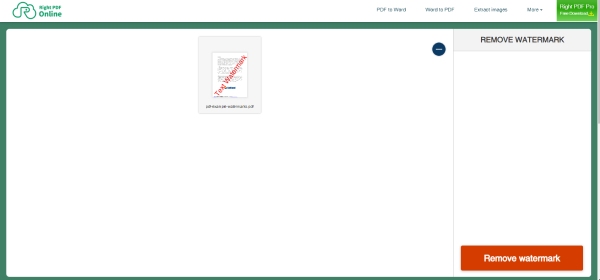
2. Google Docs
Google Docs er et professionelt dokumentredigeringsværktøj online. Du kan endda bruge det til at samarbejde med andre kontorværktøjer fra Google. Desuden kan du også gemme din fil i mange formater efter at have fjernet vandmærket fra PDF'en. For at gøre det skal du uploade dine dokumenter til Google Drev, før du sletter vandmærkerne, da du kun kan konfigurere nye filer i Google Docs.
Trin 1.Du skal først logge ind på dit Google Drev og uploade dit PDF-dokument med vandmærket. Dit dokument må ikke være større end 2 MB.
Trin 2.Højreklik på PDF-filen, og vælg Åbn med Google Docs. Når du har åbnet PDF'en i Google Docs, kan du derefter redigere dit vandmærke og slette det.
Trin 3.Klik på knappen "Download" fra rullemenuen "Filer", og gem PDF-dokumentet uden vandmærke.
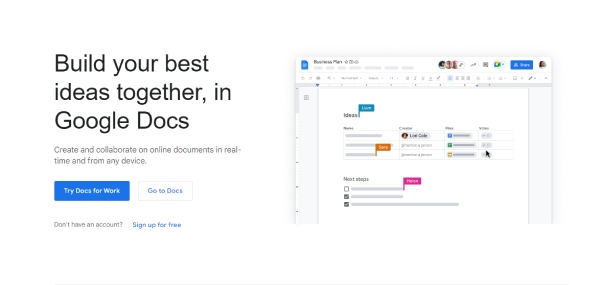
3. PDF 2 Alt
PDF 2 Alt er et omfattende online PDF-værktøj. Der kan du uploade mere end én PDF-fil, og størrelsesgrænsen for filen er 20 MB. I modsætning til andre websteder, der genkender vandmærkerne automatisk, skal du skrive vandmærketegnene, før du fjerner vandmærket fra PDF'en. Derudover kan du redigere og få vist PDF-dokumentet efter upload.
Trin 1.Gå til PDF 2 Everything-webstedet, og klik på knappen "Klik for at vælge filer" for at importere en PDF-fil eller mere.
Trin 2.Indtast de vandmærkebogstaver, du vil slette, nedenfor. Klik derefter på knappen "Start sletning" for at fjerne vandmærket fra PDF-dokumentet.
Trin 3.Det tager et stykke tid for webstedet at behandle din fil, så kan du klikke på knappen "Download nu" for at gemme den. Du kan også forhåndsvise filen, før du gemmer den.
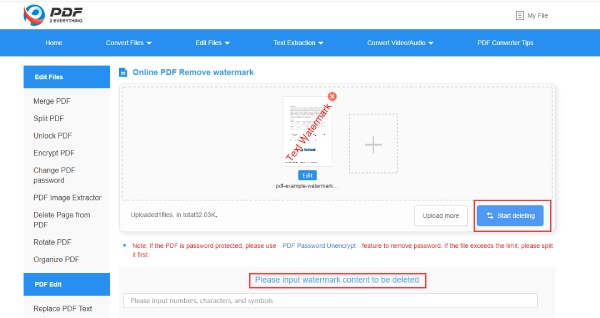
Professionelle måder at fjerne vandmærker fra PDF
For kontormedarbejdere, der søger bedre kvalitet, når de fjerner vandmærker fra PDF-dokumenter, er Microsoft Word og Adobe Acrobat Pro to professionelle valg. Desuden giver disse to dig begge stabile tjenester af høj kvalitet. Uden videre, nedenfor er funktionerne i disse to apps, og hvordan du fjerner vandmærke fra PDF med dem.
1. Microsoft Office Word
Hvis du allerede har installeret Office-værktøjssættet på din computer, så kan du nemt fjerne vandmærket fra PDF med Word. Du kan ikke kun oprette eller redigere Word-dokumenter i denne software, men også åbne PDF-dokumenter i den. Denne måde er dog kun egnet til PDF-filer, der ikke er scannet eller oprettet af billeder. Hvis dit dokument består af redigerbare ord, kan du følge nedenstående trin.
Trin 1.Højreklik på PDF-filen med vandmærker og vælg Åbn med Word. Derefter konverterer Word din fil til et synligt eller redigerbart Word-dokument.
Trin 2.Klik på knappen "OK" for at lade programmet konvertere din fil til redigerbart Word-format. Dernæst kan du manuelt slette vandmærket.
Trin 3.Når du er færdig, skal du gå til fanen "Filer" og klikke på knappen "Gem som" for at gemme dokumentet i PDF-format uden vandmærker.
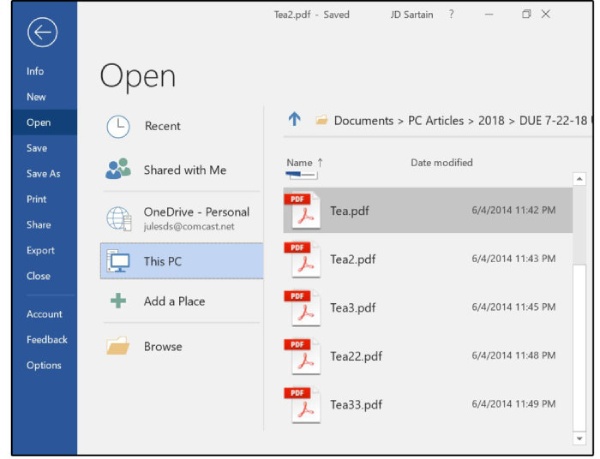
2. Adobe Acrobat Pro
Adobe Acrobat Pro er det mest professionelle redigerings- og læseværktøj til PDF-dokumenter. Uanset hvilke PDF-filer du har, kan dette værktøj håndtere alt for dig, inklusive fjernelse af vandmærker fra PDF-filer, selvom det er et scannet PDF-dokument. Desuden kan du også konvertere din skærmbilleder til PDF dokumenter og tilføje dit vandmærke på dem.
Trin 1."Adobe Acrobat Pro" tilbyder en gratis prøveversion og gratis download. Så efter at du har installeret programmet på din computer, skal du starte det og importere vandmærket PDF til det.
Trin 2.Klik på knappen "Rediger PDF" fra menuen "Værktøjer". Klik derefter på knapperne "Vandmærke" og "Fjern" for at fjerne alle vandmærker fra PDF'en.
Trin 3.Klik derefter på knappen "Ja" på pop op-vinduet for at bekræfte din beslutning.
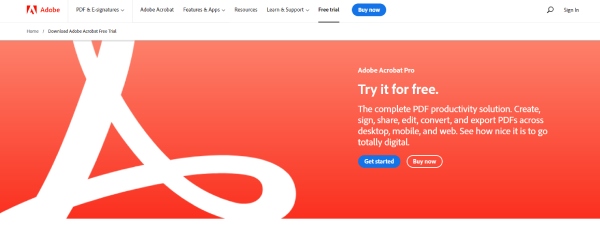
Bonustip: Sådan fjerner du vandmærker fra billeder på PDF
Hvis din PDF er scannet fra billeder og har vandmærker på billedet, kan du også prøve AnyRec Online Vandmærke Remover for at fjerne vandmærkerne på billederne, før du gør dem til et PDF-dokument. Understøtter flere billedformater og tilgængelig på enhver enhed, kan du nemt fjerne vandmærker fra billeder på PDF gratis.
◆ Tilpas fjernelsesområdet for at slette vandmærke præcist.
◆ Understøtter flere almindelige billedformater til upload.
◆ Forhåndsvis uvandmærkede billeder før download.
◆ Juster billeder frit for at fjerne vandmærker helt.
Trin 1.Gå til den officielle hjemmeside for Free Online Watermark Remover. På hovedsiden skal du klikke på knappen Upload billeder for at uploade. Du kan uploade billeder i formaterne JPG, JPEG, BMP, TIFF og PNG. Men filstørrelsen skal være mindre end 5 MB.

Trin 2.Vælg et billede med et vandmærke, og klik på knappen "Åbn" for at bekræfte det. Cirkel derefter vandmærket for at dække det med rød maling, og klik på knappen "Fjern". Hjemmesiden behandler og fjerner den for dig.
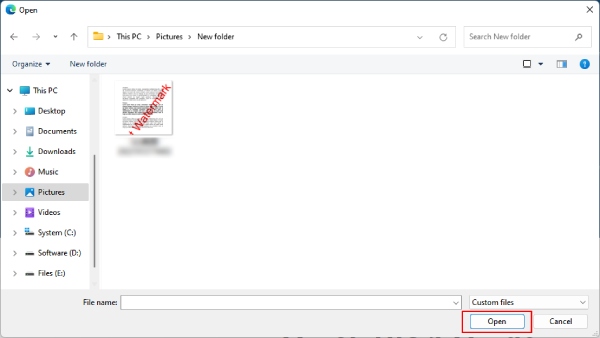
Trin 3.Du kan også klikke på knappen "Slet" for at fortryde den fejlcirklede del, før du fjerner vandmærket. Til sidst skal du klikke på knappen "Gem" for at downloade billedet uden vandmærker til din enhed.
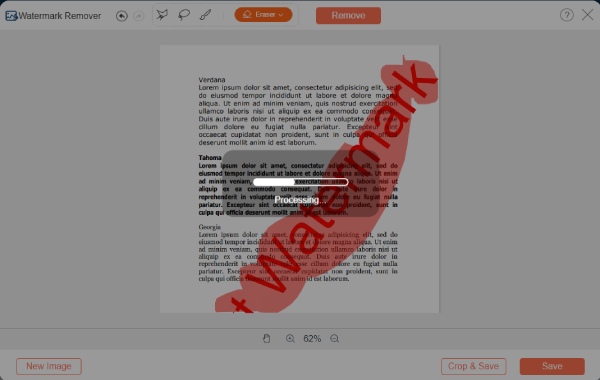
Ofte stillede spørgsmål om Fjern vandmærker fra PDF
-
Vil indholdet blive beskadiget efter fjernelse af vandmærker fra PDF?
Dette afhænger af typen af dine vandmærker. Hvis de er under teksterne, er det ret vanskeligt at fjerne dem uden at ødelægge noget indhold, især hvis du bruger et gratis værktøj. Derfor har du muligvis brug for en professionel som Adobe Acrobat Pro.
-
Kan jeg fjerne vandmærker fra den krypterede PDF?
Nej du kan ikke. Men hvis du kender adgangskoden, vil nogle onlineværktøjer bede om adgangskoder, før de fjernes. Eller du kan annullere adgangskodebeskyttelsen, før du fjerner vandmærker.
-
Hvorfor mislykkes det at fjerne vandmærker fra PDF'er?
Dette kan ske, fordi PDF'en er et scannet dokument og består af billeder. Vandmærket er derfor indlejret i filen. Eller PDF-dokumentet er beskyttet af adgangskoder.
Konklusion
Alle de 5 ovenstående metoder kan hjælpe dig med nemt at fjerne vandmærker fra PDF-dokumenter, og du behøver ikke længere at blive irriteret over det uklare layout af dit papirarbejde. Vælg nu en metode ovenfor, følg trinene og fjern vandmærkerne.
